editplus设置选中文本背景色的教程
时间:2023-09-27 15:01:35作者:极光下载站人气:46
editplus作为一款非常专业的文字处理软件,为用户带来了许多强大且实用的功能,让用户可以用它来替代记事本,所以editplus软件吸引了不少的用户前来下载使用,当用户在使用editplus软件时,可以按照自己的需求来处理文本文件或是源代码文件,用户在选中文本时,可以看到当前显示出来的颜色,用户想要将其进行调整,却不知道怎么来操作实现,其实操作的过程是很简单,用户直接进入到设置窗口中,接着在左侧的选项卡中选择颜色选项,随后设置选中文本的背景色即可解决问题,那么接下来就让小编来向大家分享一下editplus设置选中文本背景色的方法教程吧,希望用户能够喜欢。
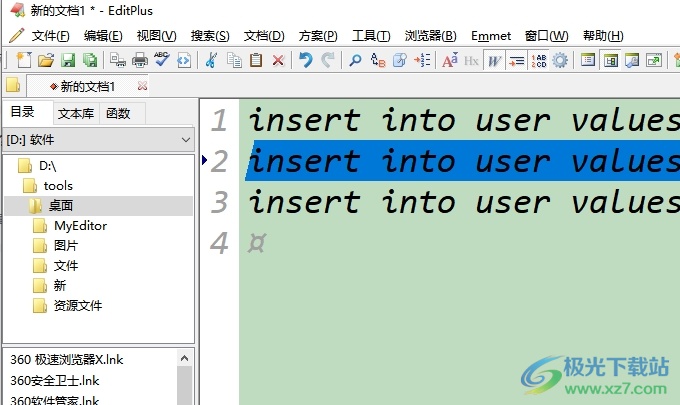
方法步骤
1.用户在电脑桌面上打开editplus软件,并来到编辑页面上选中文本,可以看到当前显示出来的背景颜色
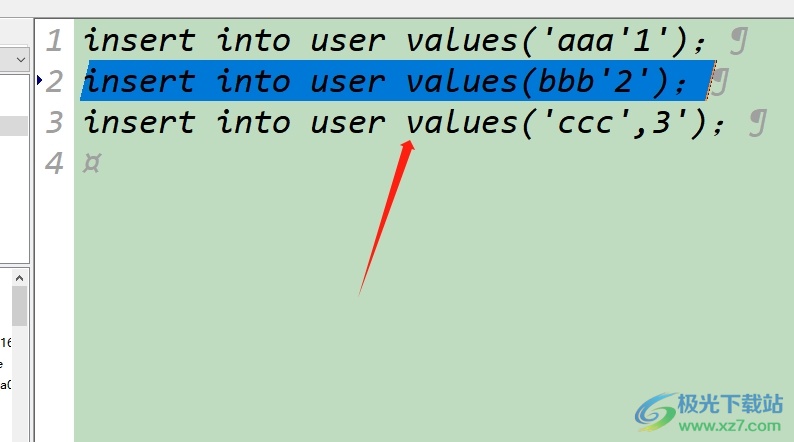
2.接着用户在页面上方的菜单栏中点击工具选项,将会弹出下拉选项卡,用户选择其中的首选项
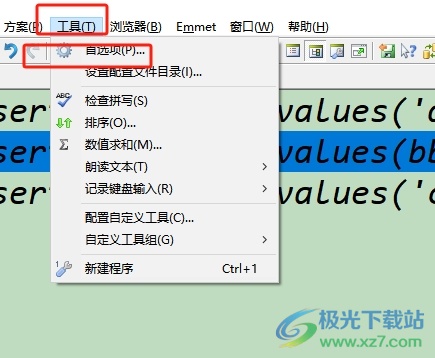
3.进入到首选项窗口中,用户将左侧的选项卡切换到颜色选项卡上
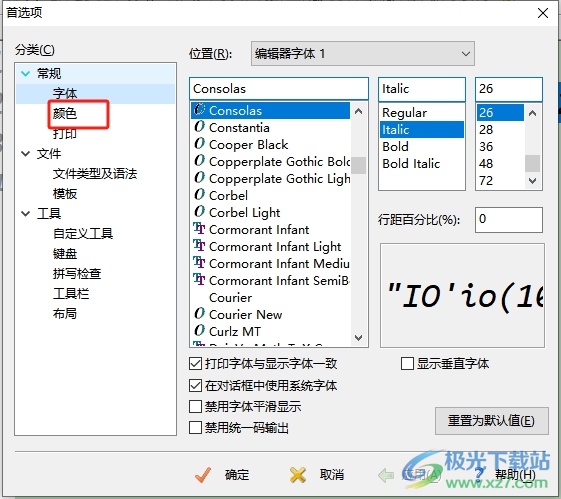
4.然后在右侧的区域板块中找到并点击选中文本选项,将会显示出相关的功能选项
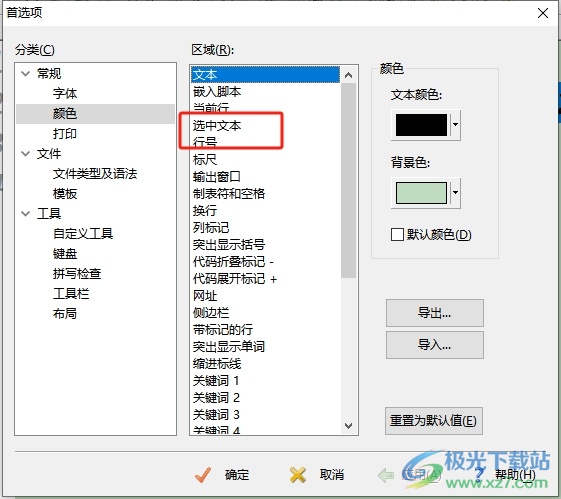
5.随后用户点击背景色的下拉箭头,在弹出来的颜色面板中,用户选择自己喜欢的颜色即可
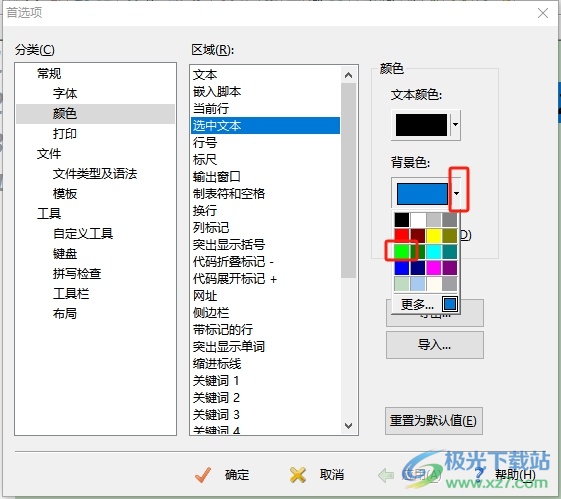
6.完成上述操作后,用户直接在窗口的右下角按下应用和确定按钮即可解决问题
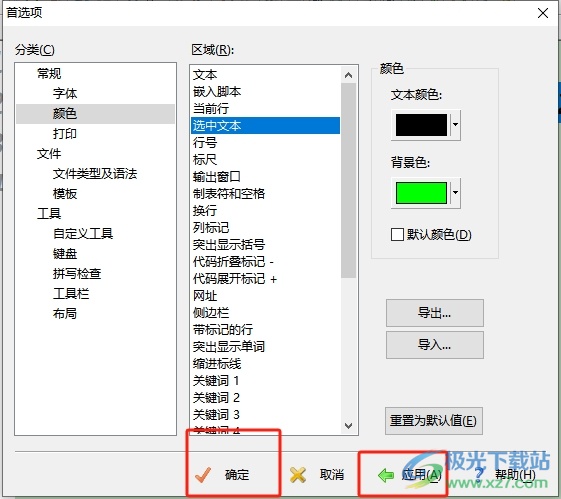
7.此时回到编辑页面上,用户可以看到当前的选中文本的背景色发生了变化

以上就是小编对用户提出问题整理出来的方法步骤,用户从中知道了大致的操作过程为点击工具——首选项——颜色——选中文本——设置背景色——确定这几步,方法简单易懂,因此感兴趣的用户可以跟着小编的教程操作试试看,一定可以解决问题的。

大小:1.77 MB版本:v5.3 电脑版环境:WinAll
- 进入下载
相关推荐
热门阅览
- 1百度网盘分享密码暴力破解方法,怎么破解百度网盘加密链接
- 2keyshot6破解安装步骤-keyshot6破解安装教程
- 3apktool手机版使用教程-apktool使用方法
- 4mac版steam怎么设置中文 steam mac版设置中文教程
- 5抖音推荐怎么设置页面?抖音推荐界面重新设置教程
- 6电脑怎么开启VT 如何开启VT的详细教程!
- 7掌上英雄联盟怎么注销账号?掌上英雄联盟怎么退出登录
- 8rar文件怎么打开?如何打开rar格式文件
- 9掌上wegame怎么查别人战绩?掌上wegame怎么看别人英雄联盟战绩
- 10qq邮箱格式怎么写?qq邮箱格式是什么样的以及注册英文邮箱的方法
- 11怎么安装会声会影x7?会声会影x7安装教程
- 12Word文档中轻松实现两行对齐?word文档两行文字怎么对齐?
网友评论